Come eseguire una ricerca verticale per ottenere il numero di riga in Excel?
In Excel, possiamo utilizzare la funzione di ricerca verticale (vlookup) per ottenere il valore della cella corrispondente ai dati specificati. Ma ti sei mai chiesto come ottenere il numero di riga invece del valore della cella?
Ricerca verticale per ottenere il numero di riga con le formule in Excel
 Ricerca verticale per ottenere il numero di riga con le formule in Excel
Ricerca verticale per ottenere il numero di riga con le formule in Excel
In Excel, puoi applicare la funzione MATCH per restituire il numero della riga in cui viene trovato un determinato valore. Procedi nel seguente modo:
Ad esempio, ho un intervallo di dati come mostrato nello screenshot seguente, voglio trovare il numero di riga dove l'ID è AA1005:
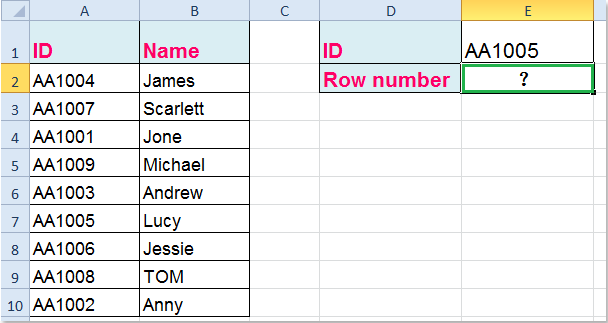
Puoi utilizzare la seguente formula. Inseriscila in una cella dove desideri ottenere il risultato: =MATCH(E1,A1:A10,0), quindi premi il tasto Invio per ottenere il numero di riga di cui hai bisogno, vedi screenshot:

Note:
1. Nella formula sopra, E1 è il valore di cui vogliamo cercare il numero di riga, e A1:A10 è l'intervallo di celle in cui vogliamo effettuare la ricerca.
2. Dovresti notare che la formula sopra restituisce un riferimento relativo, non assoluto alla cella del foglio di lavoro. In questo esempio, se cambi l'intervallo di ricerca in A2:A10, il numero di riga sarà 6.
3. Per restituire un numero di riga assoluto, puoi combinare le funzioni ROW e MATCH, applica questa formula: =MATCH(E1,A1:A10,0)+ROW(A1:A10)-1, vedi screenshot:

Articoli correlati:
Come eseguire una ricerca verticale per restituire vuoto invece di 0 o N/D in Excel?
Come cercare valori attraverso più fogli di lavoro?
Come cercare un valore con criteri multipli in Excel?
I migliori strumenti per la produttività in Office
Potenzia le tue competenze in Excel con Kutools per Excel e sperimenta un'efficienza mai vista prima. Kutools per Excel offre oltre300 funzionalità avanzate per aumentare la produttività e farti risparmiare tempo. Clicca qui per ottenere la funzione di cui hai più bisogno...
Office Tab porta le schede su Office e rende il tuo lavoro molto più semplice
- Abilita la modifica e lettura a schede in Word, Excel, PowerPoint, Publisher, Access, Visio e Project.
- Apri e crea più documenti in nuove schede della stessa finestra invece che in nuove finestre.
- Aumenta la produttività del50% e riduce centinaia di clic del mouse ogni giorno!
Tutti gli add-in Kutools. Un solo programma di installazione
La suite Kutools for Office include add-in per Excel, Word, Outlook & PowerPoint più Office Tab Pro, ideale per i team che lavorano su più app di Office.
- Suite tutto-in-uno — Add-in per Excel, Word, Outlook & PowerPoint + Office Tab Pro
- Un solo programma di installazione, una sola licenza — configurazione in pochi minuti (pronto per MSI)
- Funzionano meglio insieme — produttività ottimizzata su tutte le app Office
- Prova completa30 giorni — nessuna registrazione, nessuna carta di credito
- Massimo risparmio — costa meno rispetto all’acquisto singolo degli add-in